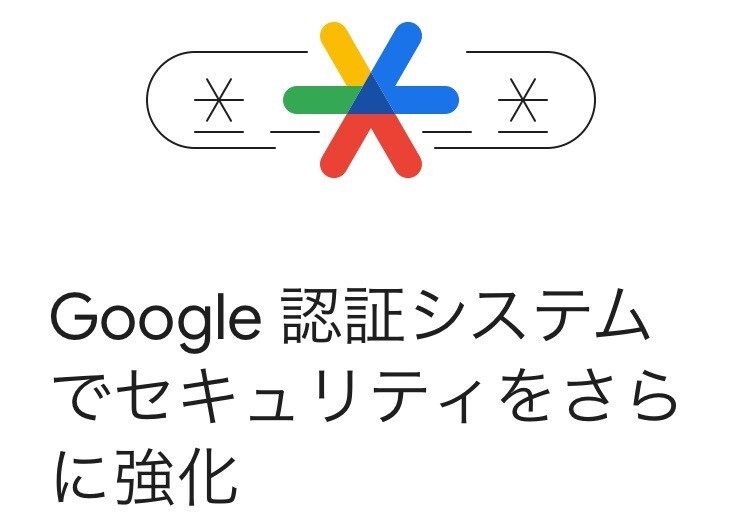
「Google Authenticator」は、Googleが開発した2段階認証のためのソフトウェアです。
最近のバージョンはGoogleアカウントを利用して情報を同期することができ、複数のiPhoneで使用できるようにしておくと、1台のiPhoneが壊れても安心して認証を続けることができます。
以下、iPhone用のGoogle Authenticatorアプリを、複数のiPhoneで同期して使用する方法を説明します。
Google Authenticatorを同期する方法: 1台目
Google Authenticatorの同期機能を使用するには、まず1台目のiPhoneで作業を行います。
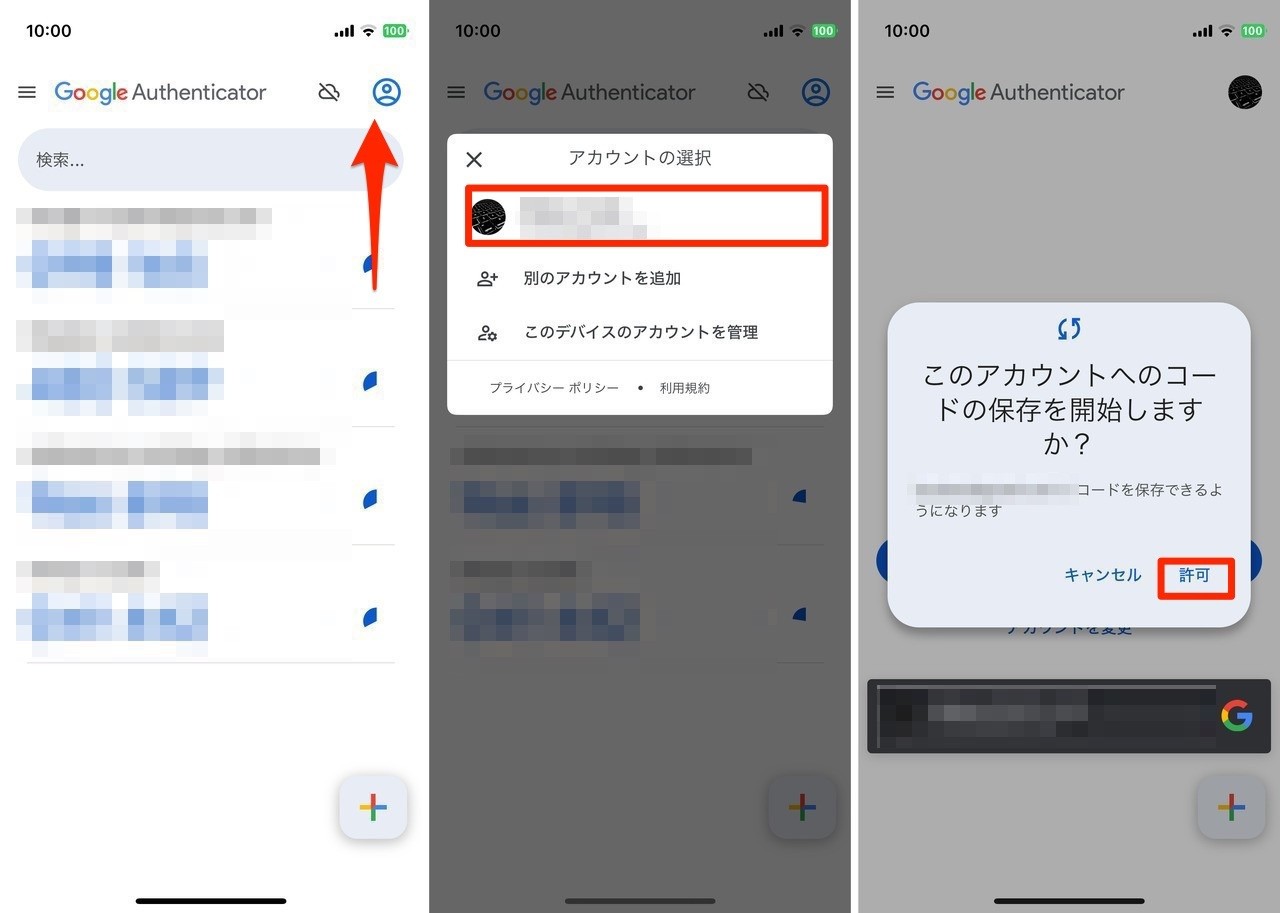
▲右上のアイコンをタップし、Googleアカウントを選択します。「このアカウントへのコードの保存を開始しますか」で「許可」をタップします。
自分のGoogleアカウントのプロフィール画像と緑の雲のアイコンが表示されれば準備完了です。
Google Authenticatorを同期する方法: 2台目
次に2台目のiPhoneで作業します。
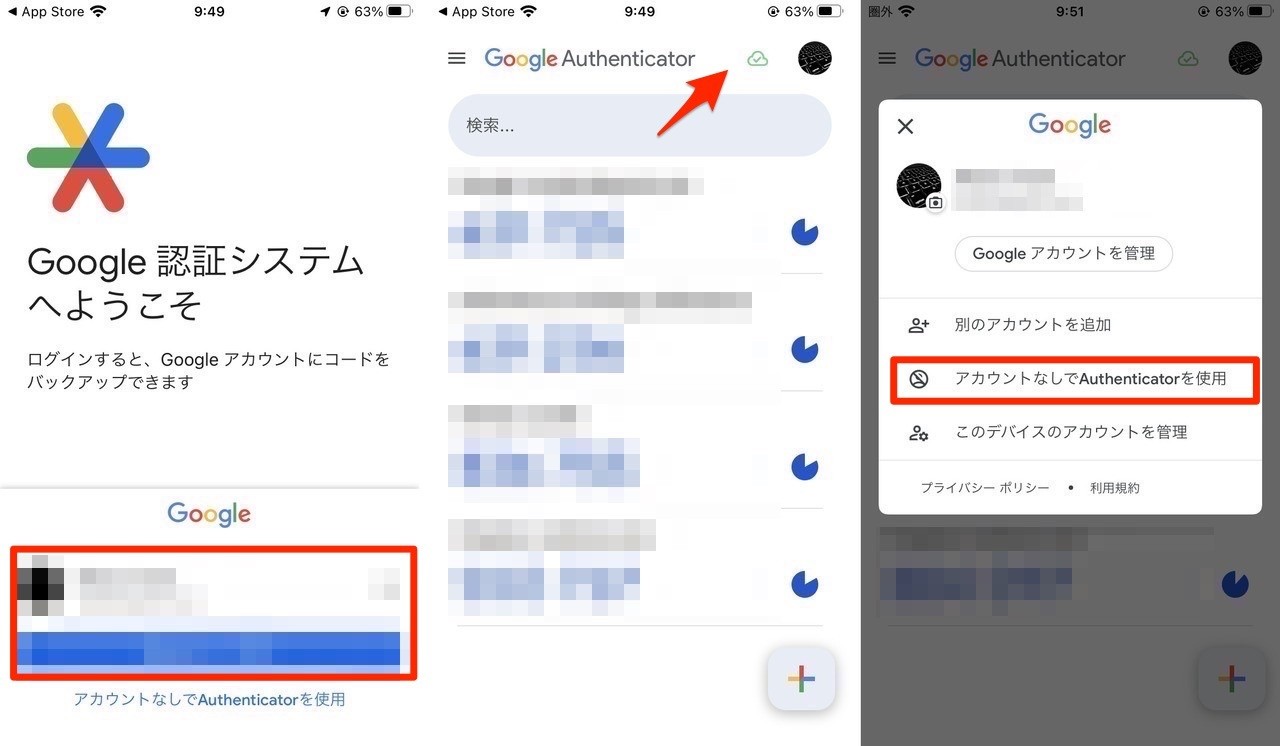
App Storeからアプリをダウンロードしてインストールし、Googleアカウントを選択してログインします。1台目と同じようにGoogleアカウントのプロフィール画像と緑の雲のアイコンが表示されれば完了です。
同期すると1台目と同じコードが2台目にも表示されます。1台目と2台目のiPhoneの両方でGoogle Authenticatorを起動し、同じ6桁の数字が表示されていることを確認しておきましょう。
同期を解除する場合、プロフィール画像をタップし、「アカウントなしでAuthenticatorを使用」をタップします。この操作を実行したデバイスにコードが残り、他のデバイスからコードが削除されます。
まとめ
Google Authenticatorアプリを複数のiPhoneで同期して使用する方法を説明しました。iPhoneの故障や修理時にそなえ、予備のiPhoneで設定しておくと安心です。

 Google Authenticator
Google Authenticator 






